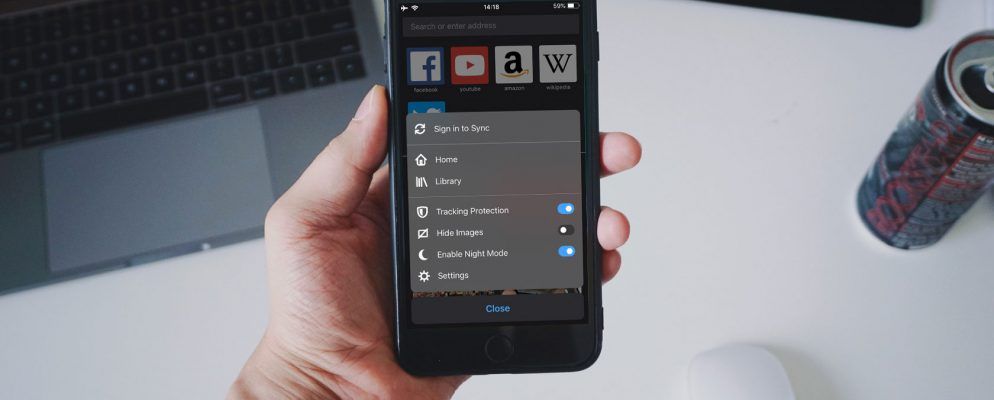在一台计算机上拥有完美的浏览器设置,而当您转移到另一台计算机上时丢失它的时代已经过去。现在,您可以轻松跨设备同步浏览器数据。这样一来,您就可以在台式机,笔记本电脑和手机上使用相同的配置。
您可能熟悉Chrome的同步功能,但是您知道Firefox提供了类似的功能吗?让我们看一下如何在设备之间同步Firefox数据。
Firefox同步入门
您不需要任何特殊的浏览器扩展程序或第三方软件即可完成此工作。浏览器可以使用内置的Firefox Sync功能为您完成所有操作。
要访问它,请在计算机上打开Firefox。点击右上角的三栏式 Menu 按钮,然后选择 Options 。在此菜单中,选择左侧的 Firefox帐户标签。
这将向您简要介绍Firefox Sync。如果您还没有Firefox帐户,请单击没有帐户?首先开始文本。这将带您进入Firefox帐户创建页面。
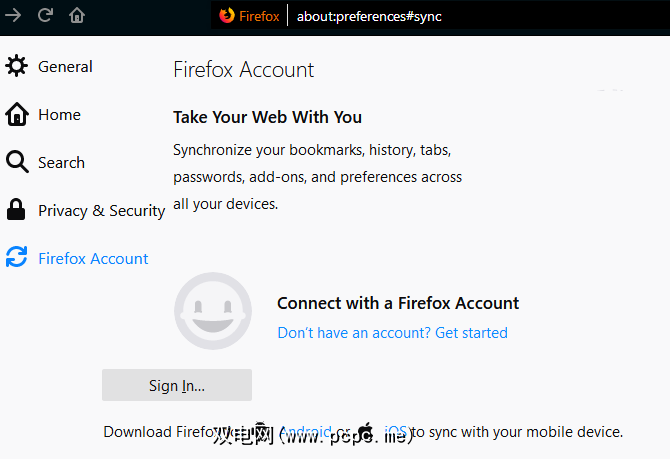
要创建帐户,您需要输入电子邮件地址,创建密码并指定年龄。创建并确认帐户(或如果已经拥有帐户)后,可以单击登录并输入您的凭据。
Firefox可能会向您发送一封确认电子邮件。作为附加的安全措施。只需单击此电子邮件中的链接以确认登录。完成后,Firefox将开始同步您的数据。
回到选项> Firefox帐户,查看Firefox Sync处理的内容。

您可以选择来自以下类型的数据:
在设备名称下,您可以设置一个明确的名称,以便知道它是哪台设备。
使用Firefox Sync在其他计算机上
完成上述操作后,就可以使用Firefox Sync了。在笔记本电脑或另一台计算机上,只需按通常的方式安装Firefox。无论您在哪个平台上使用Firefox都可以使用此功能,因此Windows,Mac和Linux用户都可以参与其中。
安装后,请按照相同的说明打开选项菜单,然后登录您的Firefox帐户。不久之后,浏览器将同步您选择的数据。
大多数数据都是无缝的;您的历史记录和书签应显示在其他位置。请记住,在使用新计算机之前,您可能需要再次在新计算机上登录附加组件,例如密码管理器。
Firefox Sync最酷的功能之一是可以访问打开的选项卡在其他设备上。例如,这使您可以轻松地在手机上从计算机上停下来的地方继续阅读。
我们稍后将讨论如何在移动设备上打开同步的标签页。要从计算机上的其他设备打开标签页,请点击地址栏右侧的图标,该标签类似于书架。
此处,展开已同步标签页条目,您将看到每个其他设备的标签。如果您经常使用此功能,则可以启用“查看同步的选项卡"边栏选项。这样一来,您就可以轻松访问浏览器左侧的已同步标签。
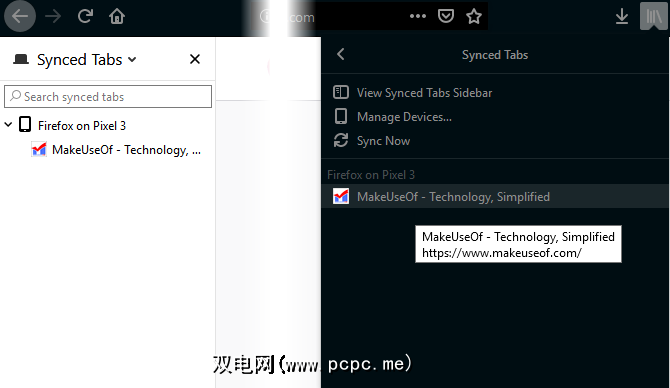
在移动设备上使用Firefox Sync
使用此类服务的巨大优势是可以保持移动设备和相同波长的桌面浏览器。幸运的是,Firefox Sync也可以在适用于Android和iOS的浏览器的移动版本上运行。
安装了移动版本后,请点击菜单按钮(然后点击设置(在Android上),然后选择登录以进行同步。您需要输入Firefox帐户凭据才能将其添加到您的帐户。
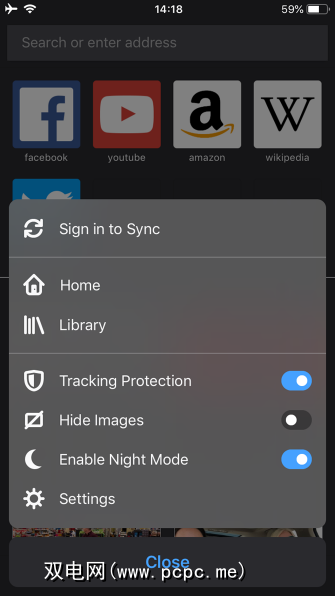
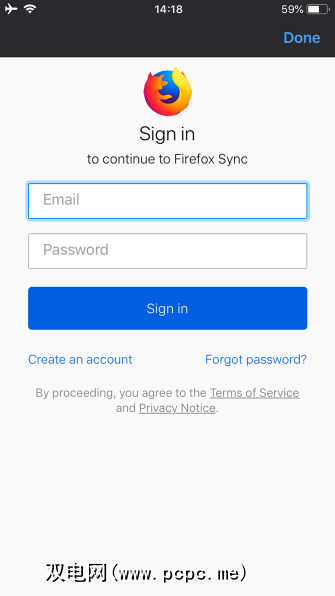
之后,您的帐户信息(例如历史记录和书签)将开始下载到您的手机中。在设置中点击您的帐户信息,以调整选项,就像在桌面上一样。
要从移动设备上的其他设备访问标签,请打开新的Firefox标签,然后滚动到历史记录标题。点击已同步的设备,您会看到来自其他已同步的计算机和电话的打开的选项卡列表。
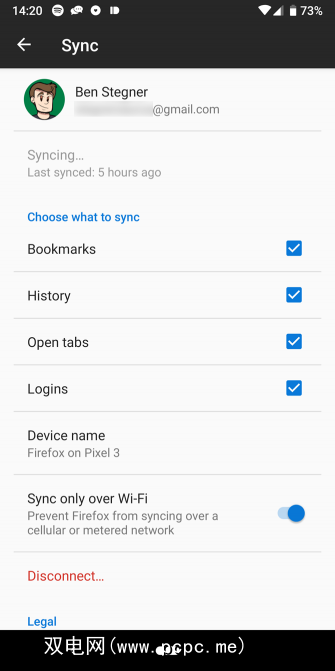
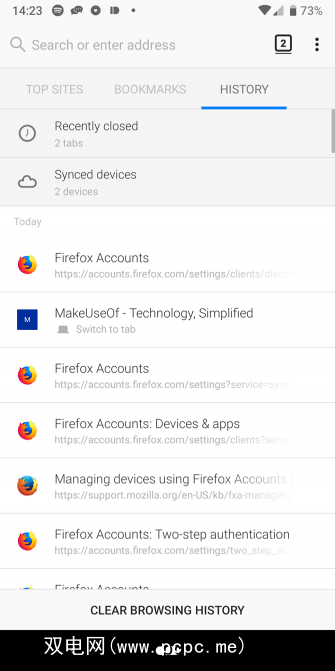
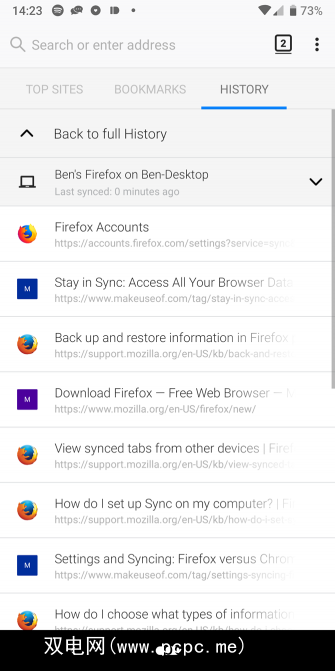
管理您的Firefox帐户
现在,您已经拥有一个Firefox帐户,最好确保以您喜欢的方式进行设置。在选项的 Firefox帐户选项卡上,单击您姓名下的管理帐户文字。
您如果需要,将看到用于更改帐户图片和显示名称的选项。设置辅助电子邮件可以让您拥有警报的备份位置。
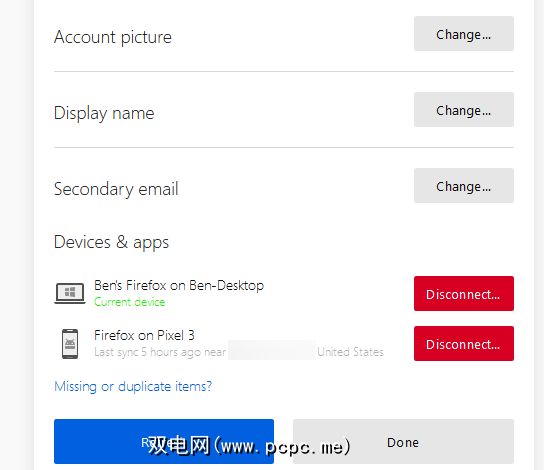
更重要的是,您可以在帐户恢复部分中生成恢复密钥。如果您忘记了密码,则可以重新进入Firefox同步数据。我们还建议您打开两步身份验证,因此登录时除了密码外还需要安全代码。
最后,选中< strong>设备和应用,以查看登录到Firefox的所有位置。如果看到不再使用的设备,请单击断开连接,将其从您的帐户中删除。
记住也要备份Firefox
与Firefox一样好同步是,必须注意,这不是适当的备份服务。因此,您应该定期备份Firefox配置文件,以免丢失任何数据。配置文件存储您的所有重要数据,例如书签,密码等。为此,您首先需要找到Firefox配置文件。
通过单击Firefox右上方的三栏式 Menu 按钮并选择帮助>故障排除信息。这将打开一个包含各种技术信息的新标签;您对个人资料文件夹字段感兴趣。点击打开文件夹按钮,“文件资源管理器"窗口将打开您的文件夹配置文件。
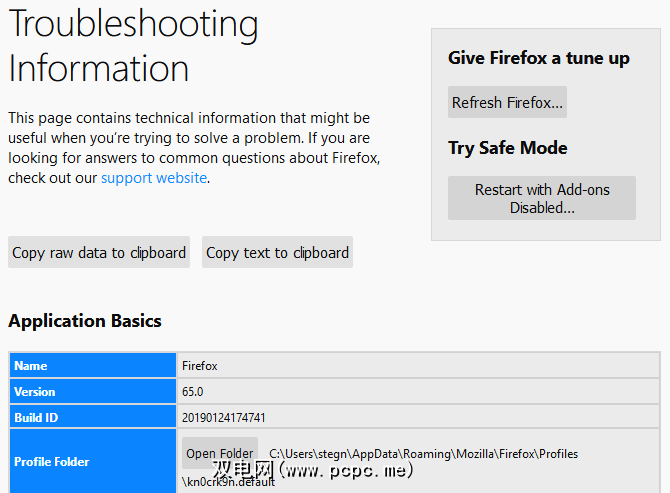
上一级文件夹(因此您位于配置文件目录,而不是您的实际个人资料)。现在,关闭Firefox。
完全关闭Firefox之后,单击您的配置文件文件夹(其名称是一串以 .default 结尾的随机字符),然后按 Ctrl + C 进行复制。然后只需将其粘贴到其他位置以创建备份即可。
为获得最佳效果,应将其放在外部驱动器或云存储中,以便在硬盘发生故障,被盗等情况下拥有一个副本。
Firefox Sync使多台设备轻而易举
如果您在多台设备上使用Firefox,则应由您自己来设置Firefox Sync。它使您不必浪费时间在新的计算机或电话上设置Firefox,并且无论使用什么平台,都可以使浏览数据保持同步。您不必再让浏览器处于孤立状态!
使用的不仅仅是Firefox吗?我们已经展示了集成Chrome和Firefox的简便方法,使它们变通起来变得容易。
标签: Mozilla Firefox 在线书签